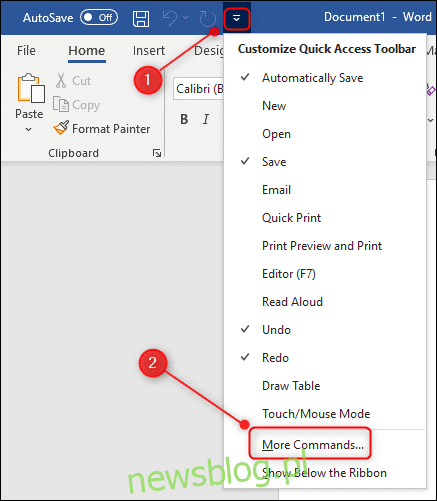
Các phiên bản cũ hơn của Microsoft Office có tùy chọn “vuốt lòng bàn tay” nổi bật cho phép bạn cuộn qua các tệp bằng chuột. Tính năng này đã không còn xuất hiện kể từ khoảng Office 2010, vì vậy đây là cách làm cho tính năng rất hữu ích này khả dụng trở lại.
Tay panning là gì?
Cuộn tay là một công cụ trong một số ứng dụng trong Microsoft Office (và Internet Explorer) thay đổi con trỏ chuột thành biểu tượng bàn tay và cho phép bạn giữ nút bên trái và kéo trang lên xuống hoặc trái và phải thay vì sử dụng cuộn thanh hoặc con lăn chuột.
Trong các phiên bản Office cũ hơn, bàn tay trượt có thể nhìn thấy ở đầu thanh cuộn. Trong Office 2013, nó đã biến mất khỏi giao diện tiêu chuẩn, nhưng chức năng vẫn còn đó nếu bạn cần.
Điều này đặc biệt hữu ích đối với các tài liệu dài hoặc bảng tính lớn xuất hiện từ bên phải. Tay trượt rất chính xác và cho phép bạn kéo trang theo mọi hướng, kể cả theo đường chéo, vì vậy đây là công cụ phổ biến để điều hướng các bảng tính lớn, cuộn xuống và cuộn ngang.
Bạn có thể nhận thấy rằng chúng tôi đã nói rằng đó là một công cụ phổ biến để điều hướng các bảng tính lớn. Điều này là do, rất tiếc, tính năng di chuyển bằng tay không còn khả dụng trong Excel, nhưng tính năng này vẫn khả dụng cho OneNote, Word và Outlook.
Làm cách nào để hiển thị “bàn tay chảo”?
Bàn tay vuốt không thể được thêm lại vào đầu thanh cuộn – điều mà chúng tôi cho là đáng tiếc vì nó thực sự hữu ích – nhưng nó có thể được thêm vào ruy-băng hoặc thanh công cụ truy cập nhanh. Quá trình này tương tự cho cả hai, nhưng chúng tôi sẽ thêm nó vào Thanh công cụ truy cập nhanh. Nếu bạn muốn thêm nó vào ruy-băng, chúng tôi có hướng dẫn cho việc đó.
Chúng tôi sẽ sử dụng Word cho ví dụ này, nhưng các hướng dẫn giống nhau đối với OneNote và Outlook.
Mở Word, nhấp vào mũi tên xuống trên Thanh công cụ truy cập nhanh, sau đó chọn “Lệnh khác”.
Chọn mũi tên bên cạnh “Các lệnh phổ biến” và chọn “Các lệnh không có trên dải băng” từ menu.
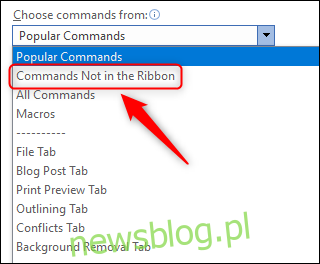
Cuộn xuống “Di chuyển lòng bàn tay” và chọn nó. Nhấp vào nút “Thêm” và sau đó chọn “OK”.
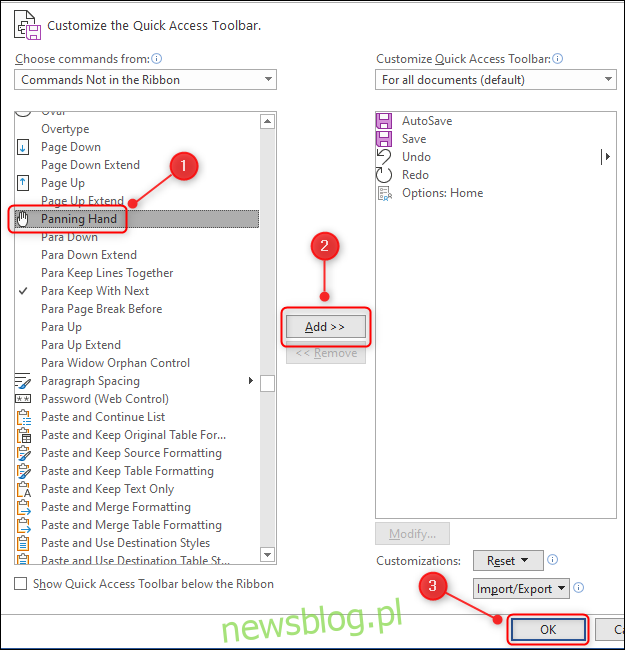
Biểu tượng bàn tay bây giờ sẽ hiển thị trên thanh công cụ truy cập nhanh.
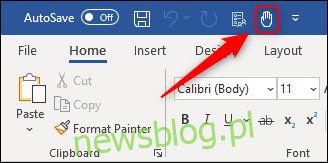
Để sử dụng, bạn chỉ cần nhấp vào biểu tượng bàn tay và con trỏ sẽ chuyển thành hình bàn tay. Giữ nút chuột trái hoặc nút bàn di chuột và kéo trang.
Để trở lại con trỏ bình thường, hãy nhấp lại vào nút bàn tay trên thanh công cụ hoặc nhấn phím ESC.
